电脑看视频经常卡顿怎么办?
作者:佚名 来源:未知 时间:2024-11-28
当我们在享受电脑带来的便捷娱乐时,看视频成为许多人消磨时光的首选方式。然而,有时候电脑在播放视频时会出现卡顿现象,这不仅影响了观影体验,还可能让我们错过视频中的精彩瞬间。如果你也遇到了电脑看视频一卡一卡的问题,别担心,下面将为你提供一系列实用的解决方案,帮助你解决看视频卡顿的烦恼。
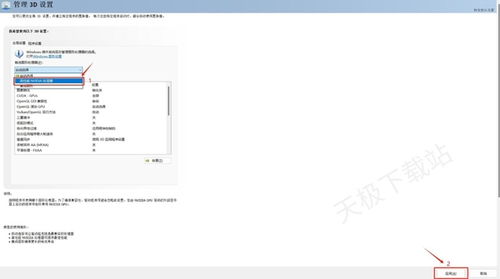
首先,我们需要明确的是,电脑看视频卡顿的原因可能多种多样,包括但不限于硬件配置不足、软件冲突、网络连接不稳定、系统缓存过多等。因此,解决这一问题也需要从多个角度入手。
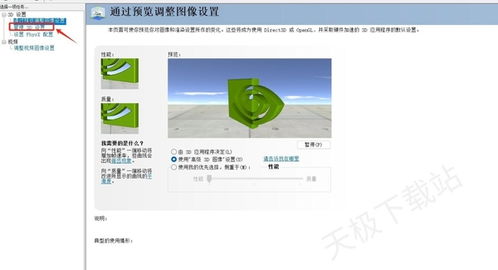
一、检查硬件配置

1. 处理器和内存:视频播放对处理器的要求并不特别高,但如果你的电脑处理器性能较差或内存不足,可能会导致视频播放不流畅。你可以通过任务管理器查看在播放视频时CPU和内存的占用情况。如果发现占用率非常高,那么升级处理器或增加内存可能是解决卡顿问题的有效方法。

2. 显卡:显卡对于视频播放同样重要。如果你的电脑显卡性能不佳或驱动程序过时,也可能导致视频播放卡顿。尝试更新显卡驱动程序,或者如果可能的话,升级你的显卡。
3. 硬盘:硬盘的读写速度也会影响视频播放的流畅性。如果你的硬盘读写速度较慢,或者硬盘已经接近满载,那么视频播放时可能会出现卡顿。你可以尝试清理硬盘空间,或者将视频文件存储在读写速度更快的硬盘上。
二、优化系统设置
1. 关闭不必要的后台程序:过多的后台程序会占用系统资源,从而影响视频播放的流畅性。你可以通过任务管理器关闭不必要的后台程序,释放系统资源。
2. 调整电源设置:在笔记本电脑上,为了节能,系统可能会降低处理器的性能。你可以尝试将电源设置更改为高性能模式,以提高处理器的性能。
3. 更新驱动程序和系统:有时候,过时的驱动程序或系统补丁可能会导致视频播放卡顿。你可以访问制造商的官方网站,下载并安装最新的驱动程序和系统补丁。
三、优化视频播放软件
1. 更改播放设置:不同的视频播放软件可能有不同的播放设置。你可以尝试更改视频播放软件中的设置,如降低视频质量、关闭硬件加速等,以提高视频播放的流畅性。
2. 更新视频播放软件:有时候,视频播放软件的旧版本可能存在已知的性能问题。你可以尝试更新视频播放软件到最新版本,以修复这些问题。
3. 使用其他视频播放软件:如果你发现某个视频播放软件频繁出现卡顿问题,可以尝试使用其他视频播放软件。不同的视频播放软件可能具有不同的性能优化和兼容性设置。
四、检查网络连接
1. 网络速度:如果你在观看在线视频时遇到卡顿问题,那么网络速度可能是原因之一。你可以使用网络测速工具检查你的网络速度是否达到观看在线视频所需的最低要求。
2. 网络稳定性:网络不稳定也可能导致视频播放卡顿。你可以尝试重启路由器或调整网络设置,以提高网络的稳定性。
3. 更改DNS服务器:有时候,更改DNS服务器也可以解决视频播放卡顿的问题。你可以尝试将DNS服务器更改为公共DNS服务器,如Google的DNS服务器(8.8.8.8和8.8.4.4)。
五、清理系统缓存和垃圾文件
1. 清理浏览器缓存:如果你在观看在线视频时遇到卡顿问题,可以尝试清理浏览器缓存。浏览器缓存中的过时文件可能会干扰视频播放的流畅性。
2. 使用系统清理工具:你可以使用系统自带的清理工具或第三方清理工具来清理系统缓存和垃圾文件。这些工具可以帮助你释放磁盘空间,提高系统运行速度。
3. 禁用不必要的启动项:过多的启动项会占用系统资源,导致视频播放卡顿。你可以通过任务管理器禁用不必要的启动项,以减少系统资源的占用。
六、其他可能的解决方案
1. 检查视频文件是否损坏:有时候,视频文件本身可能已损坏,导致播放时卡顿。你可以尝试使用其他视频播放软件打开该视频文件,或者尝试将视频文件转换为其他格式以修复损坏。
2. 检查外部设备连接:如果你在使用外部设备(如USB存储设备、外接显示器等)时遇到视频播放卡顿问题,可以尝试断开这些设备的连接,以查看问题是否得到解决。
3. 升级操作系统:如果你的操作系统版本较旧,可能存在与视频播放相关的性能问题。你可以尝试升级操作系统到最新版本,以修复这些问题。
总之,解决电脑看视频卡顿的问题需要从多个角度入手。你可以从检查硬件配置、优化系统设置、优化视频播放软件、检查网络连接、清理系统缓存和垃圾文件等方面入手,逐一排查并解决问题。同时,也要注意保持系统的更新和维护,以避免类似问题的再次出现。希望这些解决方案能帮助你解决电脑看视频卡顿的烦恼,让你在观影时更加顺畅愉快。
- 上一篇: 探索开启QQ农场的神秘之门
- 下一篇: 西安银行线上开户怎么查看?










































